Windows10で「録音デバイスクエリーNG」エラーが発生した
投稿ツリー
-
 Windows10で「録音デバイスクエリーNG」エラーが発生した (SunDataCenter, 2018/8/8 15:02)
Windows10で「録音デバイスクエリーNG」エラーが発生した (SunDataCenter, 2018/8/8 15:02)
-
 Re: Windows10で「録音デバイスクエリーNG」エラーが発生した (ゲスト, 2019/6/10 21:14)
Re: Windows10で「録音デバイスクエリーNG」エラーが発生した (ゲスト, 2019/6/10 21:14)
-
SunDataCenter
 投稿数: 350
投稿数: 350
 投稿数: 350
投稿数: 350
Windows10の最新バージョン(1803)にアップデートした後、Recdiaを起動すると
「録音デバイスクエリーNG」のエラーメッセージが表示される現象が発生しております。
原因は、Windows10(詳細バージョン1803)から標準設定では
アプリケーションからのマイクの使用を許可しなくなったことによります。
OSの設定で「プライバシー」の「マイク」をご確認ください。
以下に確認手順をご案内いたします。
1.スタートボタンをクリックし、「設定」(歯車ボタン)をクリックします。
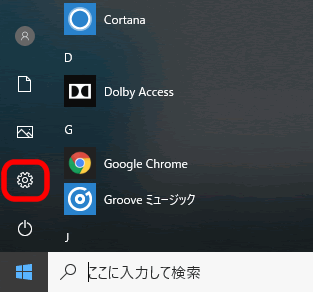
2.「Windowsの設定」画面の「プライバシー」をクリックします。
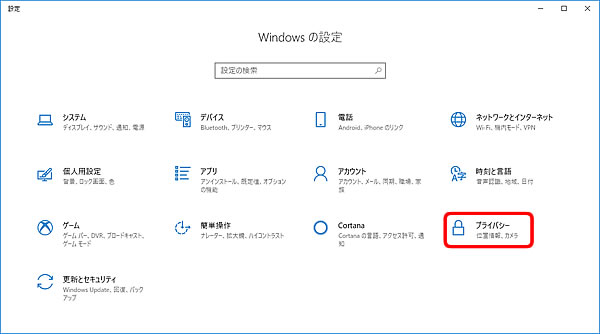
3.左側メニューの「マイク」をクリックし、「このデバイスのマイクへのアクセスを許可する」を確認します。
「このデバイスのマイクへのアクセスはオフです」となっている場合は、「変更」ボタンをクリックし、マイクへのアクセスをオンにします。
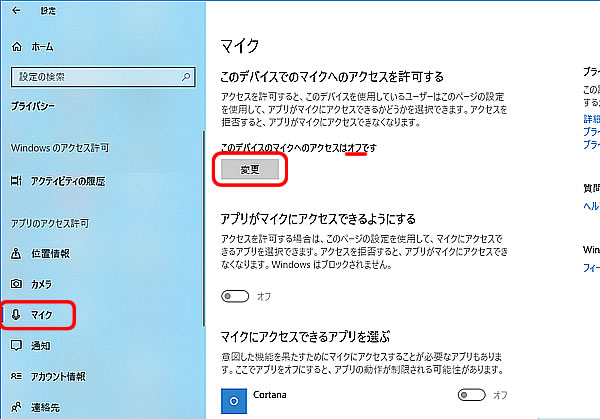
4.「このデバイスのマイクへのアクセスはオンです」の状態で、「アプリがマイクにアクセスできるようにする」を確認します。
オフになっていたらオンに、オンになっていたら一度オフにし、再度オンにします。
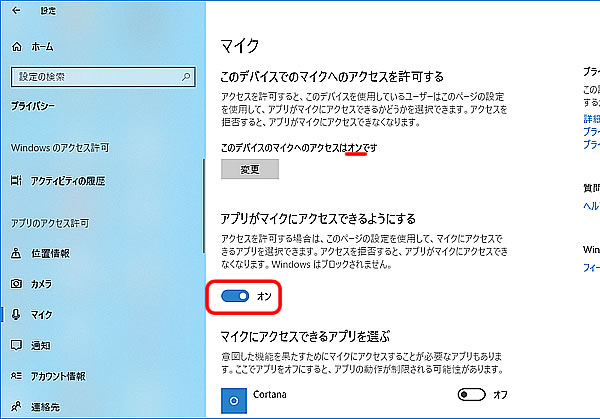
5.上記の設定を変更したら、パソコンの再起動をします。
※改善しない場合は「Windows10で録音データの再生音がおかしくなった」も参考にしてください。
※この問題は詳細バージョン1803で発生しております。
「録音デバイスクエリーNG」のエラーメッセージが表示される現象が発生しております。
原因は、Windows10(詳細バージョン1803)から標準設定では
アプリケーションからのマイクの使用を許可しなくなったことによります。
OSの設定で「プライバシー」の「マイク」をご確認ください。
以下に確認手順をご案内いたします。
1.スタートボタンをクリックし、「設定」(歯車ボタン)をクリックします。
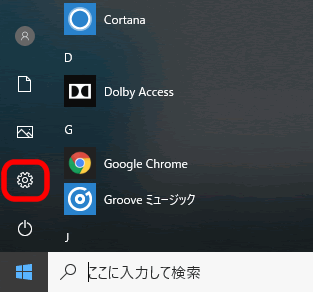
2.「Windowsの設定」画面の「プライバシー」をクリックします。
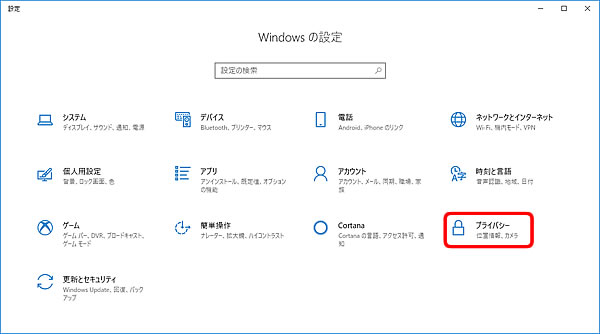
3.左側メニューの「マイク」をクリックし、「このデバイスのマイクへのアクセスを許可する」を確認します。
「このデバイスのマイクへのアクセスはオフです」となっている場合は、「変更」ボタンをクリックし、マイクへのアクセスをオンにします。
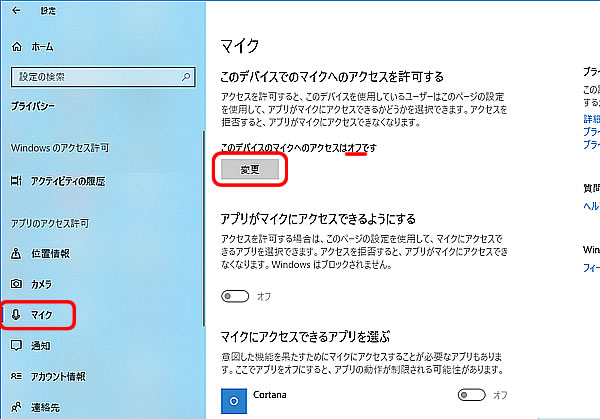
4.「このデバイスのマイクへのアクセスはオンです」の状態で、「アプリがマイクにアクセスできるようにする」を確認します。
オフになっていたらオンに、オンになっていたら一度オフにし、再度オンにします。
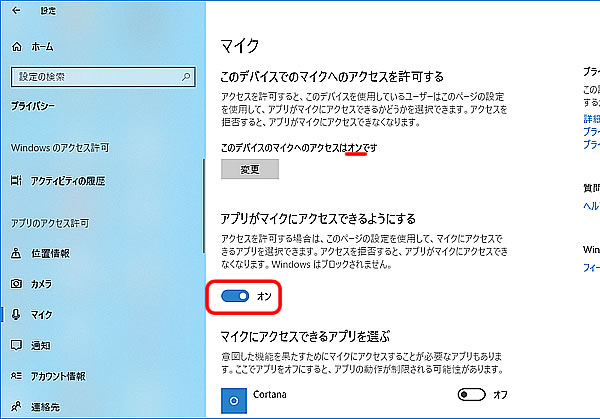
5.上記の設定を変更したら、パソコンの再起動をします。
※改善しない場合は「Windows10で録音データの再生音がおかしくなった」も参考にしてください。
※この問題は詳細バージョン1803で発生しております。

